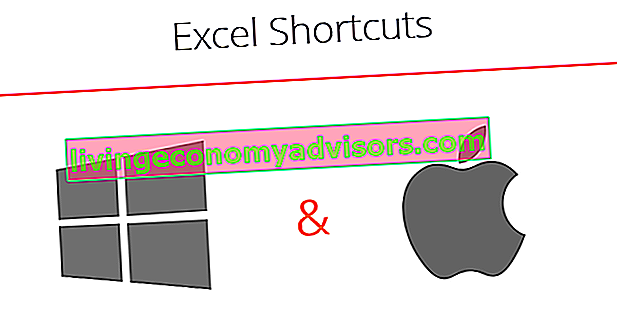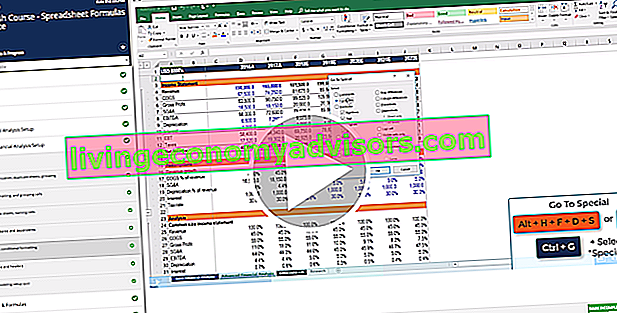Genvägar i Excel - Det kan verka långsammare först om du är van vid musen, men det är värt investeringen att ta sig tid och lära sig dessa viktiga genvägar. Vi har tillhandahållit de bästa tidsbesparande Excel-genvägarna för både en PC och en Mac nedan. För att behärska dessa färdigheter, kolla in Finance's Free Excel Crash Course.
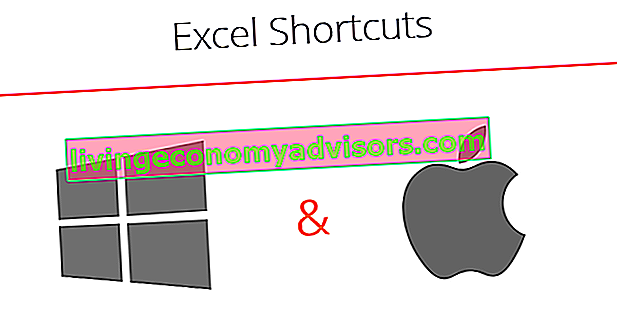
PC (Windows) Genvägar och Mac-genvägar
Redigera genvägar
| | |
|---|
| Redigera aktiv cell | F2 | Ctrl U |
| Skära | Ctrl X | ⌘ X |
| Kopiera | Ctrl C | ⌘ C |
| Klistra | Ctrl V | ⌘ V |
| Klistra in special | Alt ES | ⌘ Alternativ V |
| Klistra in namn i formel | F3 | |
| Växla referenser | F4 | ⌘ T |
| Starta en ny rad inom samma cell | Alt Enter | Ctrl-alternativ Retur |
| Infoga eller redigera cellkommentar | Skift F2 | Skift F2 |
| Visa genvägsmeny (dvs. samma som högerklick) | Skift F10 | Skift F10 |
| Infoga kalkylblad | Skift F11 | Skift F11 |
| Definiera ett namn för en cell | Ctrl F3 | Ctrl F3 |
| Fyll ner (t.ex. kopiera formel ner i valda celler) | Ctrl D | Ctrl D |
| Fyll till höger | Ctrl R | Ctrl R |
| Infoga argumentnamn och parenteser för en funktion efter att ha skrivit in ett funktionsnamn i en formel | Ctrl Skift A | Ctrl Skift A |
| Infoga rad | Alt IR | Ctrl I |
| Infoga kolumn | Alt IC | Ctrl I |
Formatera genvägar
| | |
|---|
| Öppnar formatmenyn för celler | Ctrl 1 | ⌘ 1 |
| Djärv | Ctrl B | ⌘ B |
| Kursiv | Ctrl I | ⌘ jag |
| Ångra | Ctrl Z | ⌘ Z |
| Göra om | Ctrl Y | ⌘ Y |
| Upprepa sista åtgärden | F4 | ⌘ Y |
| Markera alla använda celler (välj hela kalkylbladet om kommandot upprepas) | Ctrl A. | ⌘ A |
| Nummerformat | Ctrl Shift! | Ctrl Shift! |
| Datumformat | Ctrl Skift # | Ctrl Skift # |
| Procentformat | Ctrl Shift% | Ctrl Shift% |
| Öka teckenstorleken | Alt h fg | ⌘ Skift> |
| Minska teckenstorleken | Alt h fk | ⌘ Skift < |
| Öka decimal | Alt h O | |
| Minska decimal | Alt h 9 | |
| Öka indrag | Alt h 6 | Ctrl M |
| Minska indraget | Alt h 5 | ⌘ Skift m |
Genvägar för navigering
| | |
|---|
| Flytta från cell till cell | Pilar | Pilar |
| Gå till | F5 | F5 |
| Gå till cell A1 | Ctrl Home | Fn Ctrl vänster |
| Gå till radens början | Hem | Fn vänster |
| Välj den intilliggande cellen | Skiftpil | Skiftpil |
| Välj hela raden | Skift mellanslag | Skift mellanslag |
| Välj hela kolumnen | Ctrl mellanslag | Ctrl mellanslag |
| Markera allt till början av arket | Ctrl Skift hem | Ctrl Skift hem |
| Markera alla till den senast använda cellen på arket | Ctrl Shift End | Ctrl Shift End |
| Markera till slutet av den senast använda cellen i rad / kolumn | Ctrl Skiftpil | Ctrl Skiftpil |
| Välj den senast använda cellen i rad / kolumn | Ctrl-pil | Ctrl-pil |
| Flytta en skärm uppåt | Sida upp | Fn Up |
| Flytta en skärm nedåt | Sida ned | Fn ner |
| Flytta en skärm åt vänster | Alt PageUp | Fn-alternativ upp |
| Flytta en skärm åt höger | Alt PageDown | Fn-alternativet ner |
| Gå till nästa eller föregående kalkylblad (flytta mellan flikar om du befinner dig i ett menyfönster) | Ctrl PageUp / Down | Ctrl PageUp / Down |
| Gå till nästa arbetsbok (i kalkylblad) Gå till nästa avdelare (när du är i menyalternativ) | Ctrl-fliken | Ctrl-fliken |
| Gå till nästa cell (flytta mellan objekt i ett menyfönster) | Flik | Flik |
Genvägar för filer
| | |
|---|
| Ny | Ctrl N | ⌘ N |
| Öppna | Ctrl O | ⌘ O |
| Spara arbetsbok | Ctrl S | ⌘ |
| Spara som | F12 | ⌘ ⇧ Skift S |
| Skriva ut | Ctrl P | ⌘ s |
| Öppna fönstret för förhandsgranskning av utskrift | Ctrl F2 | |
| Gå till nästa arbetsbok | Ctrl-fliken | ⌘ - |
| Stäng filen | Ctrl F4 | ⌘ W |
| Stäng alla öppna Excel-filer | Alt F4 | ⌘ F |
Bandgenvägar
| | |
|---|
| Visa bandaccelereringsknappar | Alt | |
| Visa / dölj band | Ctrl F1 | ⌘ ⌥ R |
Klistra in speciella genvägar
| | |
|---|
| Klistra in specialformat | Ctrl Alt V t | Ctrl ⌘ V t |
| Klistra in speciella värden | Ctrl Alt V v | Ctrl ⌘ V v |
| Klistra in speciella formler | Ctrl Alt V f | Ctrl ⌘ V f |
| Klistra in speciella kommentarer | Ctrl Alt V c | Ctrl ⌘ V c |
Rensa genvägar
| | |
|---|
| Rensa celldata | Radera | Radera |
| Rensa cellformat | Alt hef | |
| Rensa cellkommentarer | Alt hem | |
| Rensa alla (data, format, kommentarer) | Alt hea | |
Urvalsgenvägar
| | |
|---|
| Välj ett cellintervall | Skiftpilar | Skiftpilar |
| Markera ett angränsande intervall | Ctrl Skiftpilar | Ctrl Skiftpilar |
| Utöka urvalet upp en skärm | Skift PageUp | Fn Skift upp |
| Utöka urvalet ned en skärm | Skift PageDown | Fn Shift Down |
| Utöka markeringen till vänster en skärm | Alt shift PageUp | Fn Skift ⌘ Upp |
| Utöka markeringen till höger en skärm | Alt shift PageDown | Fn Skift ⌘ Ner |
| Välj alla | Ctrl A. | ⌘ A |
Genvägar för dataredigering
| | |
|---|
| Fyll i cellen ovan | Ctrl D | Ctrl D |
| Fyll höger från cellen till vänster | Ctrl R | Ctrl R |
| Hitta och ersätta | Ctrl F | Ctrl F |
| Visa alla konstanter | F5 Alt så | |
| Markera celler med kommentarer | F5 Alt sc | |
Dataredigering (inuti cellen) Genvägar
| | |
|---|
| Redigera den aktiva cellen (redigeringsläge) | F2 | F2 |
| Medan du redigerar cellen tillåter du användning av piltangenter för att skapa referens | F2 | F2 |
| Bekräfta ändring och gå ur cellen | Stiga på | Stiga på |
| Avbryt en cellinmatning och gå ut ur cellen | Esc | Esc |
| Infoga radbrytning i cellen | Alt Enter | Alternativ Enter |
| Markera i en cell | Skift åt vänster / höger | Skift åt vänster / höger |
| Markera sammanhängande objekt | Ctrl Skift vänster / höger | Ctrl Skift vänster / höger |
| Hoppa till början på cellinnehållet | Hem | Fn vänster |
| Hoppa till slutet av cellinnehållet | Slutet | Fn rätt |
| Ta bort tecken till vänster | Backspace | Radera |
| Ta bort tecken till höger | Radera | Fn Radera |
| Acceptera autofullständigt förslag | Flik | Flik |
| Hänvisar till en cell från ett annat kalkylblad | Ctrl PageUp / Down-pilar | Ctrl Fn ner / upp pilar |
Andra genvägar
| | |
|---|
| Ange datum | Ctrl; | Ctrl; |
| Ange tid | Ctrl Shift: | Ctrl Shift: |
| Visa formel / visa värden (nyckel till vänster om 1) | Ctrl ` | Ctrl ` |
| Välj celler som hänvisar till den aktiva cellen (användbart innan du tar bort en cell i ett kalkylblad) | Ctrl] | Ctrl] |
| Kör menyraden | Alt | |
| Nästa öppna program | Alt-flik | ⌘ Tab |
| Autosum | Alt = | ⌘ T |
Anledningar att använda Excel-genvägar
För att vara mer produktiv, snabbare och effektivare när du bygger ekonomiska modeller eller utför finansiell analys är det viktigt att känna till de viktigaste kortkommandona i Excel. Dessa är avgörande för karriärer inom investmentbank Investment Banking Investment banking är uppdelningen av en bank eller finansiell institution som betjänar regeringar, företag och institutioner genom att tillhandahålla rådgivningstjänster (kapitalanskaffning) och fusioner och förvärv (M&A). Investeringsbanker fungerar som mellanhänder, aktieforskning, FP&A, finans, redovisning och mer.
Det första du ska göra om du anställs som investeringsbankanalytiker är att ta en serie intensiva Excel-kurser. Musen kommer att tas bort och du förväntas lära dig ekonomisk modellering med endast kortkommandon. Om du följer våra tips och tricks nedan kommer du att kunna behärska dessa genvägar på Windows- eller Mac-operativsystem.
Du kanske också vill kolla in vårt avsnitt om Excel-formler Knowledge Finance självstudiehandböcker är ett utmärkt sätt att förbättra teknisk kunskap om ekonomi, redovisning, ekonomisk modellering, värdering, handel, ekonomi och mer. eller Excel-formlerna fuskblad Excel Formler Cheat Sheet Finance Excel-formler fuskblad ger dig alla de viktigaste formlerna för att utföra ekonomisk analys och modellering i Excel-kalkylblad. Om du vill bli en mästare i Excel-ekonomisk analys och en expert på att bygga ekonomiska modeller har du kommit till rätt ställe. . Excel är ganska robust, vilket innebär att det finns många olika verktyg som kan användas i det, och därför finns det många färdigheter Excel-resurser Lär dig Excel online med 100-tal gratis Excel-handledning, resurser, guider och fuskark! Finansiera's resurser är det bästa sättet att lära sig Excel på dina egna villkor. man kan öva och finslipa.
Gratis Excel-kurs
Om du vill lära dig dessa kortkommandon med din egen personliga online-instruktör, kolla in Finance's Free Excel Crash Course! Du får steg för steg instruktioner och demonstrationer om hur du undviker musen och bara använder ditt tangentbord.
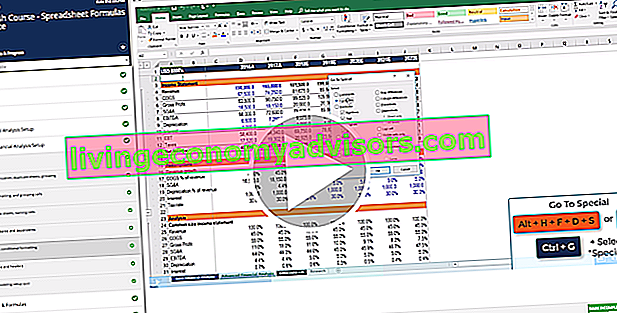
Ytterligare resurser
Tack för att du läser Finance guide till Excel-genvägar för ditt PC- och Mac-tangentbord! Genom att ta dig tid att lära dig och behärska dessa nycklar kommer du att påskynda din ekonomiska analys avsevärt. För att lära dig mer, kolla in dessa ytterligare finansresurser:
- Excel-funktioner för ekonomi Excel för ekonomi Denna Excel för finansguide lär dig de 10 bästa formlerna och funktionerna som du måste veta för att vara en bra finansanalytiker i Excel. Den här guiden har exempel, skärmdumpar och instruktioner steg för steg. I slutändan, ladda ner den kostnadsfria Excel-mallen som innehåller alla finansfunktioner som omfattas av handledningen
- Avancerade Excel-formler Avancerade Excel-formler måste veta Dessa avancerade Excel-formler är viktiga att känna till och tar dina ekonomiska analysfärdigheter till nästa nivå. Avancerade Excel-funktioner du måste känna till. Lär dig de 10 bästa Excel-formlerna som varje ekonomisk analytiker i världsklass använder regelbundet. Dessa färdigheter kommer att förbättra ditt kalkylbladarbete i alla karriärer
- Typer av grafer i Excel Typer av grafer Topp 10 typer av grafer för datapresentation du måste använda - exempel, tips, formatering, hur du använder dessa olika grafer för effektiv kommunikation och i presentationer. Ladda ner Excel-mallen med stapeldiagram, linjediagram, cirkeldiagram, histogram, vattenfall, spridningsdiagram, kombinationsdiagram (stapel och linje), måttdiagram,
- Excel-kurser